Ať už jste student, nebo profesionál, s velkou pravděpodobností budete muset pravidelně digitalizovat spoustu dokumentů.
Potřeba skenování je všudypřítomná, od školních úkolů až po oficiální administrativu. Je výhodné mít vždy k dispozici spolehlivý nástroj pro skenování, který vám umožní rychle převést různé dokumenty do elektronické podoby a sdílet je s kýmkoli a kdekoli. Pokud vlastníte iPhone, je tento úkol hračkou.
iPhone je vybaven moderními technologiemi, které si lze představit. Každá aktualizace přináší užitečné nové funkce, které vám mohou výrazně usnadnit život. Zejména je zařízení vybaveno integrovanou funkcí skenování, která tuto úlohu zvládne bez problémů.
Zajímá vás, jak digitalizovat dokument na iPhonu? Zůstaňte s námi.
Jak skenovat na iPhonu pomocí vestavěné funkce
Integrovaná funkce skenování v iPhonu je ideální pro rychlou digitalizaci důležitých dokumentů a jejich sdílení během několika sekund. Nemusíte se obtěžovat stahováním dalších aplikací ani se složitě učit různé funkce.
Zde je návod, jak můžete snadno digitalizovat dokumenty na vašem iPhonu:
Krok 1: Otevřete aplikaci Poznámky a vytvořte novou poznámku.
Krok 2: Zobrazte klávesnici v aplikaci Poznámky a klepněte na ikonu fotoaparátu.
Krok 3: Ikona fotoaparátu otevře rozevírací nabídku s několika možnostmi. Vyberte možnost „Skenovat dokumenty“.
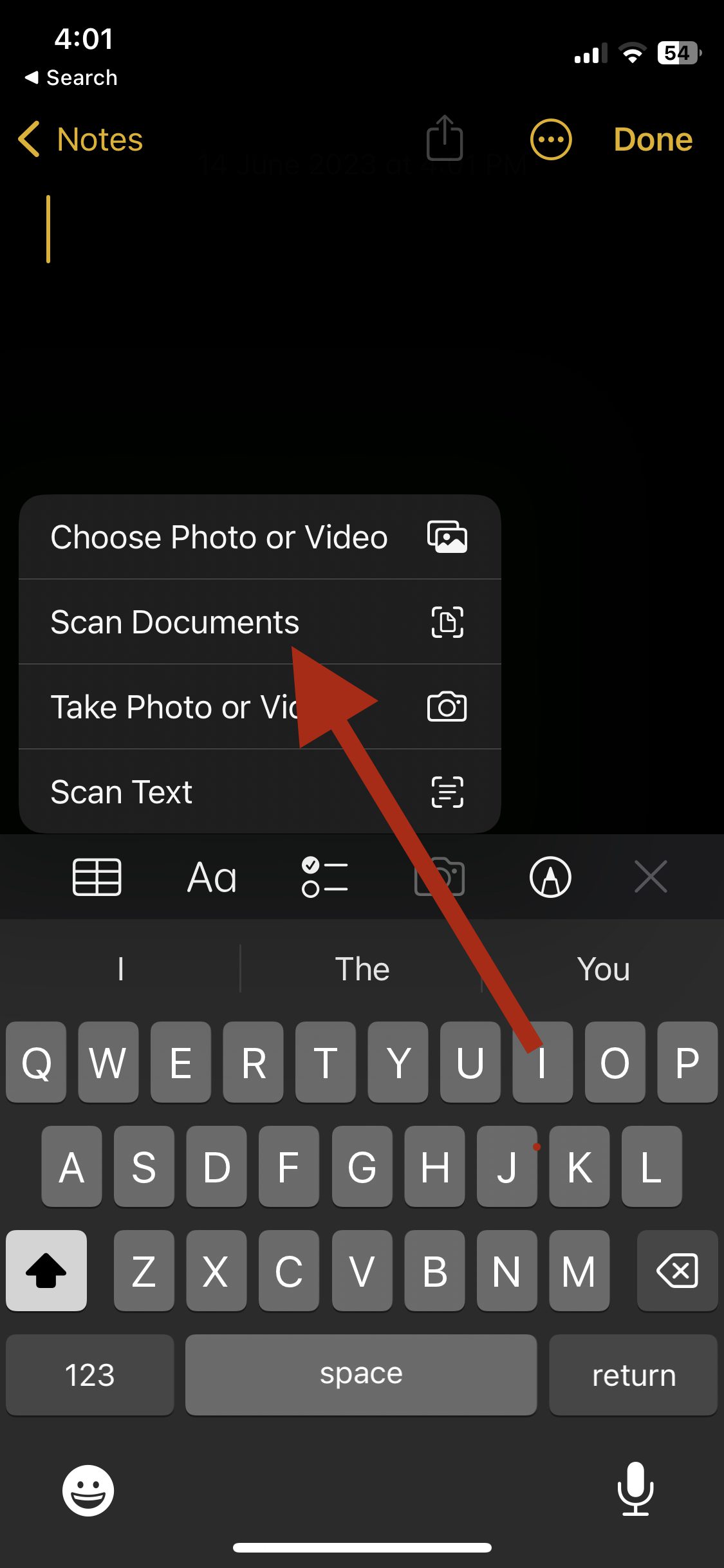
Krok 4: Spustí se skener iPhonu. Namiřte fotoaparát na dokument, aby telefon automaticky naskenoval a zaznamenal text.
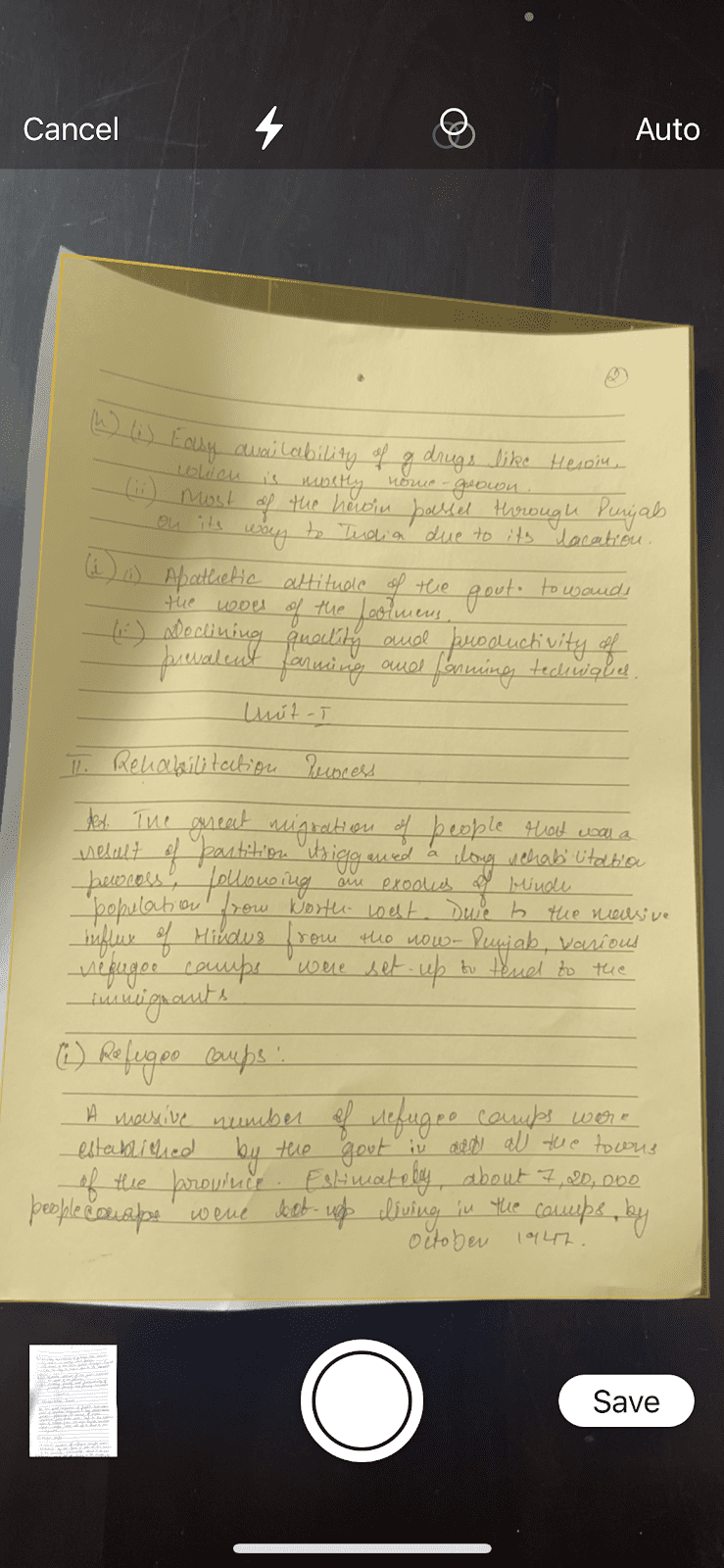
Výchozí nastavení skeneru je automatické. Pokud chcete přepnout do manuálního režimu, klepněte na kartu s nápisem „Auto“ v pravém horním rohu. Stejným způsobem se můžete vrátit do automatického režimu.
Krok 5: Jakmile je sken hotový, můžete jej buď znovu pořídit, pokud nejste spokojeni (je příliš rozmazaný, zrnitý nebo vzdálený), nebo jej uložit. A to je vše, úspěšně jste provedli skenování pomocí iPhonu!
Ačkoli je váš iPhone dokonale vybaven pro rychlou digitalizaci důležitých dokumentů, aplikace třetích stran vám mohou pomoci provádět podrobnější skenování a odemknout mnoho užitečných funkcí, jako je extrakce textu, pokročilé značky a automatické vyplňování formulářů.
Většina těchto aplikací třetích stran má nějaké nákupy v aplikaci, nicméně nabízejí bezplatnou verzi, která tuto práci zvládne bez problémů.
Jak skenovat na iPhonu pomocí aplikací
Za ta léta jsem vyzkoušel několik skenerů, abych zachytil jasné a ostré obrazy velkého množství různých dokumentů.
Ze všech aplikací, které jsem použil, vyniká několik, které jsou lepší než ostatní. Toto jsou moje nejoblíbenější, které se vyznačují uživatelsky přívětivým rozhraním, poskytují ostré a jasné skeny a nabízejí další jedinečné funkce.
#1 Adobe Scan
Adobe je významné jméno v softwarovém průmyslu, takže není překvapením, že tato aplikace se objevila na tomto seznamu.
Adobe Scan je multifunkční a snadno ovladatelná aplikace s různými pokročilými funkcemi pro skenování ve vysokém rozlišení. Funguje jako přenosné skenovací zařízení, které dokáže ostře a detailně naskenovat jakékoli dokumenty, které mu předložíte.
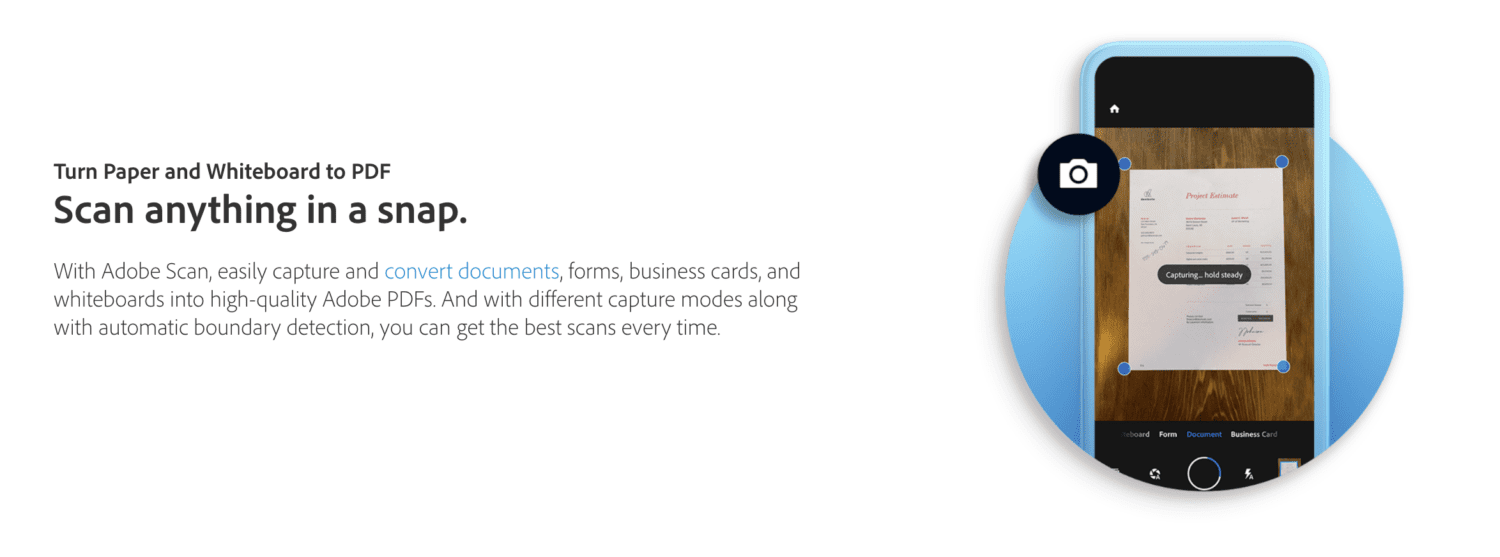
Adobe Scan dokáže zachytit obrazy všech druhů dokumentů a uložit je v různých formátech, od důležitých dokumentů, úředních písemností, fotografií, tabulí a vizitek až po účtenky, průkazy totožnosti, poznámky a dokonce i odpovědní archy během online zkoušek.
Skenované dokumenty můžete upravovat. Můžete přidávat filtry, upravovat jejich vzhled a velikost stránky, označovat dokument podpisy a další.
Digitalizované dokumenty můžete převést do formátu PDF nebo uložit jako JPEG pro rychlý a snadný přístup. Navíc můžete rychle odesílat soubory PDF nebo obrázky prostřednictvím e-mailu, WhatsApp nebo jiných komunikačních aplikací během několika sekund nebo se rozhodnout pro vytvoření odkazu.
Jednodušeji a komplexněji už to nemůže být.
Klíčové vlastnosti:
- Automatické nahrávání všech skenů do Adobe Document Cloud pro snadný přístup z telefonu, notebooku a tabletu.
- Text ve skenech lze extrahovat pomocí několika kliknutí.
- Nabízí volitelné prémiové předplatné, které poskytuje další úložiště a více možností exportu.
Přečtěte si také: Jak zálohovat iPhone na Mac nebo Windows
#2 CamScanner
Pokud hledáte bezplatný a praktický skener pro svůj iPhone, pak je CamScanner možností, kterou stojí za to zvážit.
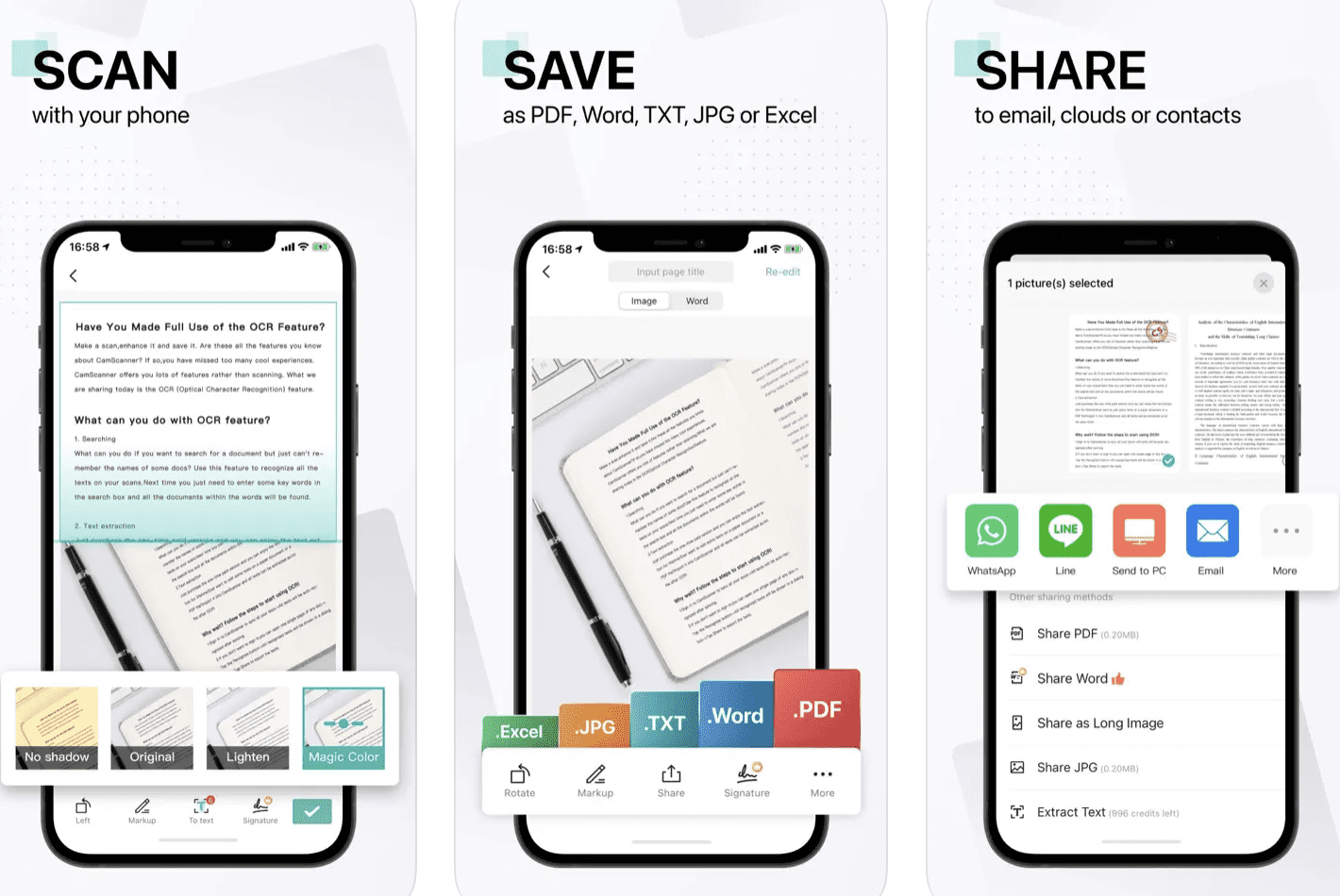
Ačkoli aplikace nabízí také prémiové předplatné, bezplatná verze obsahuje všechny základní funkce, které potřebujete pro digitalizaci, ukládání a úpravu široké škály dokumentů. Pomocí tohoto bezplatného mobilního skeneru můžete skenovat své faktury, poznámky, certifikáty, karty a další.
Disponuje optickým rozpoznáváním znaků (OCR), které aplikaci umožňuje rozpoznat a extrahovat text z obrázku. Vygenerované skeny lze převést do různých formátů, včetně .doc, PDF a Excel.
A co je nejlepší? Má funkci chytrého oříznutí a automatického vylepšení, která dokáže automaticky optimalizovat kvalitu skenování. Výsledkem bude jasný, zřetelný a ostrý obraz – žádné rozmazané a zrnité skeny.
Můžete také anotovat nebo přidávat elektronické podpisy do důležitých úředních dokumentů přímo ze skeneru.
Další užitečnou funkcí aplikace je možnost pozvat své spolupracovníky, učitele nebo přátele ke sledování a komentování skenů, které jste vytvořili.
Klíčové vlastnosti:
- Možnost pozvat další ke spolupráci na skenování.
- Převod skenů do široké škály formátů souborů.
- Funkce inteligentního oříznutí a automatického vylepšení činí skenování ostřejší a jasnější.
#3 PDF element
Všestranný a snadno použitelný skener, který si oblíbíte, je PDF element.
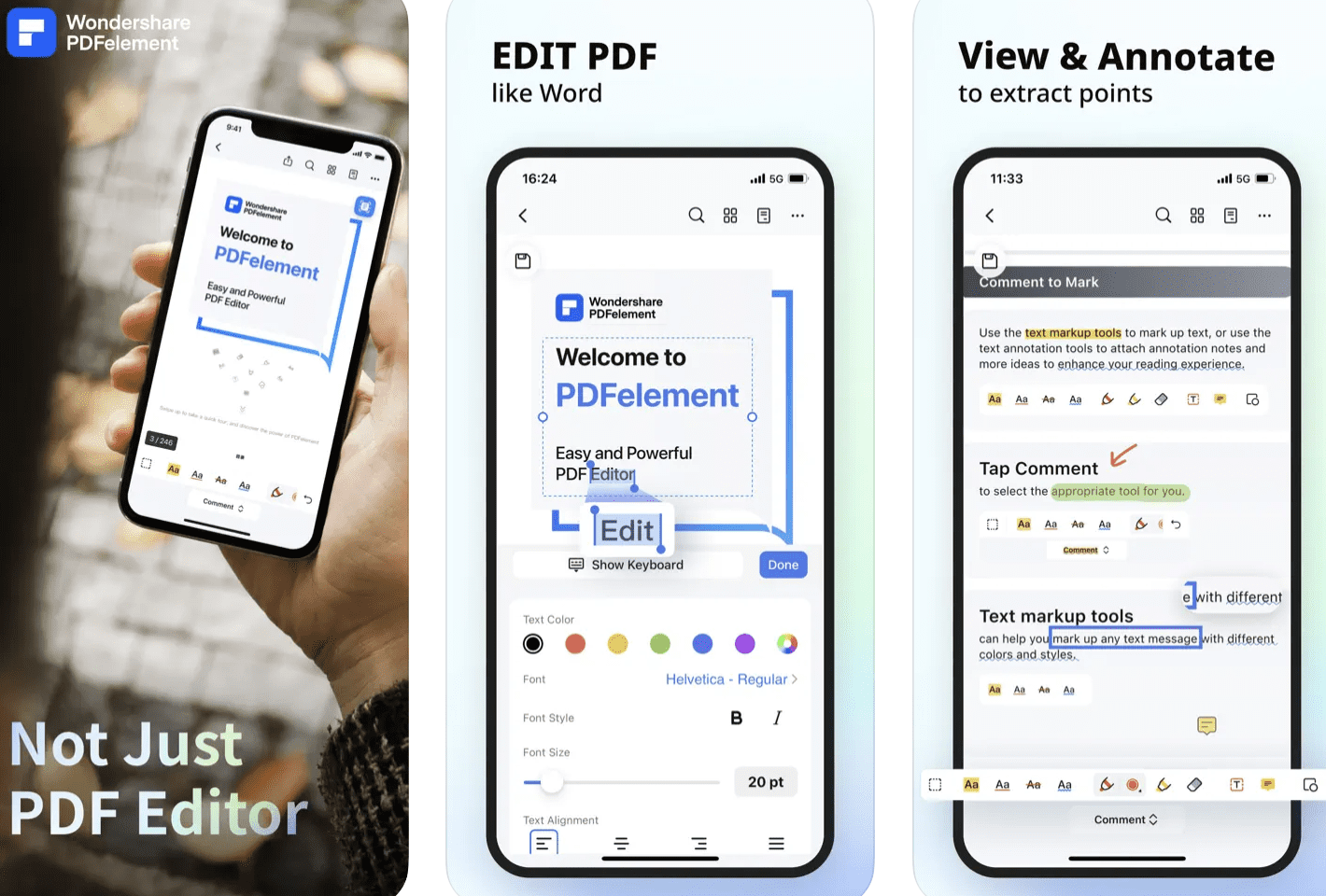
Disponuje všemi základními funkcemi běžného skeneru, jako jsou:
- Úprava textů, stránek, obrázků.
- Vodoznaky.
- Anotace.
- E-podpisy.
- Vlastní razítka.
- Značky.
- Převod z PDF do jiných formátů souborů.
Nástroj pořizuje ostré a detailní skeny, které lze komprimovat bez ztráty kvality obrazu. Je vybaven technologií rozpoznávání polí formulářů, která usnadňuje vyplňování různých formulářů. Můžete také vytvářet vlastní prázdné PDF s mnoha možnostmi šablon, jako je prázdný papír, mřížka, linkovaný, tečkovaný, grafový a notový papír, přizpůsobené vašim jedinečným potřebám.
PDFelement umožňuje další úpravu PDF změnou orientace na výšku nebo na šířku, v právních velikostech nebo na formátech A3-A5 a B5.
Navíc, ukládání a odesílání skenů z aplikace je hračka. Fotografie můžete zálohovat na všechny hlavní cloudové platformy, včetně Disku Google, iCloudu, Dropboxu, OneDrive, WebDAV a dalších. Díky tomu je přístup ke skenům mnohem snazší. Pokud vám to nestačí, můžete se také přihlásit a získat 1 GB prostoru Wondershare Document Cloud.
Díky jasným skenům, několika možnostem exportu a dalším funkcím jsem zjistil, že PDFelement je jednou z „nejkomplexnějších“ aplikací pro skenování na iPhonu. I když si nepořídíte prémiový plán, můžete maximálně využít jeho bezplatné funkce.
Klíčové vlastnosti:
- Skenování lze nahrát do několika možností cloudového úložiště.
- Vlastní PDF lze vytvářet a personalizovat.
- Disponuje technologií rozpoznávání polí formuláře pro automatické vyplnění jakéhokoli formuláře.
Závěrečné myšlenky
Díky množství možností se už nikdy nemusíte obávat, že nebudete moci naskenovat dokument. Dokud máte u sebe svůj iPhone, můžete digitalizovat a upravovat jakýkoli dokument.
Zatímco vestavěný skener iPhonu dokáže pokrýt základní potřeby skenování, pokud požadujete multifunkční aplikaci, aplikace třetích stran splní vaše požadavky bez problémů.
Chcete dodat svým obrázkům kouzlo? Naučte se invertovat obrázek na iPhonu!